Nedávno jsme viděli stále vyšší počet hráčů Valorant, kteří hlásili, že často vidí „ VAL 19 ‘ chybový kód při pádu hry. Chybová zpráva doprovázející chybu je „ Při připojování k platformě došlo k chybě. Restartujte herního klienta . K této chybě obvykle dochází, když se hráči pokoušejí navázat spojení s klientem Riot.

Valorant Error Code 19 „Došlo k chybě při připojování k platformě. Restartujte prosím svého herního klienta.‘
Po důkladném prozkoumání tohoto problému jsme si uvědomili, že několik běžných případů tuto chybu přímo nebo nepřímo způsobí. Zde je seznam potenciálních scénářů, které by mohly způsobit tento problém:
- Základní problém se serverem – Nemáte vliv na chybu na straně serveru, která by mohla způsobit tento problém. Než podniknete další kroky, zvažte, zda zdrojem problému není problém se serverem, který nyní ovlivňuje hráče ve vaší oblasti.
- Závada související s patchem 3.12 – Od patche 3.12 vidělo mnoho hráčů Valorant Error Code 19. Když se objeví kód problému, Riot Client selže a Valorant vám nedovolí načíst hru. V této situaci problém vyřeší restartování všech procesů RIOT.
- Poškozená instalace hry – Jak se ukázalo, tento konkrétní problém může nastat kvůli poškození, které aktuálně ovlivňuje instalaci hry. Tento problém můžete vyřešit přeinstalací Valorant & klienta Riot. Doporučujeme nejprve odinstalovat Valorant a poté rychle odstranit klienta Riot.
- Problém související se sítí – Měli byste počítat s tím, že budete svědky tohoto chování kvůli síťové anomálii, protože několik hráčů Valorous uvedlo, že se s tímto problémem setkáváme také. Chcete-li tento problém vyřešit, resetujte všechny příslušné síťové součásti. Za jiných okolností byste měli být schopni problém vyřešit provedením síťového resetu.
- Program třetí strany nebo rušení antivirem – Zejména pokud používají protokol IPV6, je známo, že některé služby třetích stran způsobují tento problém. Získejte stav čistého spuštění a zkontrolujte, zda je problém nyní vyřešen, abyste zjistili příčinu. Pokud používáte antivirus, dočasně jej deaktivujte nebo odinstalujte, než se pokusíte znovu spustit valorant.
Nyní, když jsme prošli každou potenciální příčinu, která by mohla vyvolat tuto chybu, pojďme se podívat na řadu potvrzených oprav, které ostatní postižení uživatelé úspěšně použili k tomu, aby se tomuto problému podařilo vyřešit.
1. Zkontrolujte problém se serverem
Ukazuje se, že k tomuto problému může dojít v důsledku chyby na straně serveru, která je zcela mimo vaši kontrolu. Než podniknete další kroky, věnujte nějaký čas tomu, abyste zjistili, zda kořenem problému není problém se serverem, který nyní ovlivňuje hráče ve vaší oblasti.
Protože chyba číslo 9 nejvíce naznačuje rozšířený problém se serverem, měli byste zahájit tento proces odstraňování problémů tím, že se ujistíte, že servery Valoranu nejsou momentálně mimo provoz nebo neprocházejí údržbou.
Aby bylo možné zjistit, zda se chyba nyní vyskytuje na všech serverech Valorant nebo se týká pouze vašeho PC, Riot udržuje adresář, kde můžete zkontrolovat stav každého serveru.
Pokud se domníváte, že problém se serverem může způsobit váš problém s Valorantem, otevřete svůj oblíbený prohlížeč a přejděte na stavovou stránku Riot Games .
Po zadání vyberte preferovaný jazyk a poté vyberte Valorant ze seznamu her Riot.
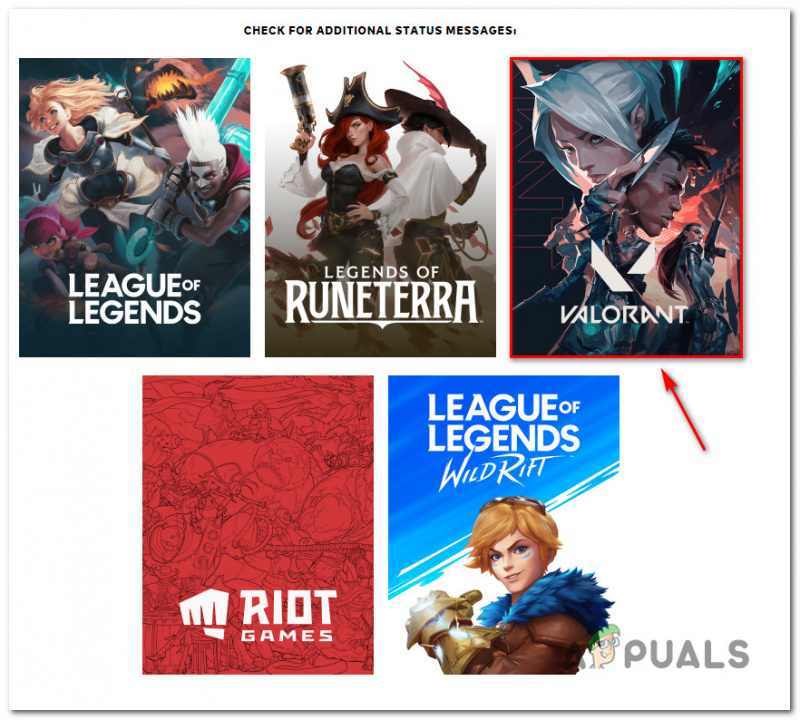
Zkontrolujte stav serverů Valorant.
Na stavové obrazovce Valorant vyberte Pokračovat před výběrem umístění a jazyka připojení.
Server by pak měl zobrazit seznam všech svých aktuálních problémů. Pokud se objeví nějaké známky problému s připojením, musíte změnit server, ze kterého se připojujete.
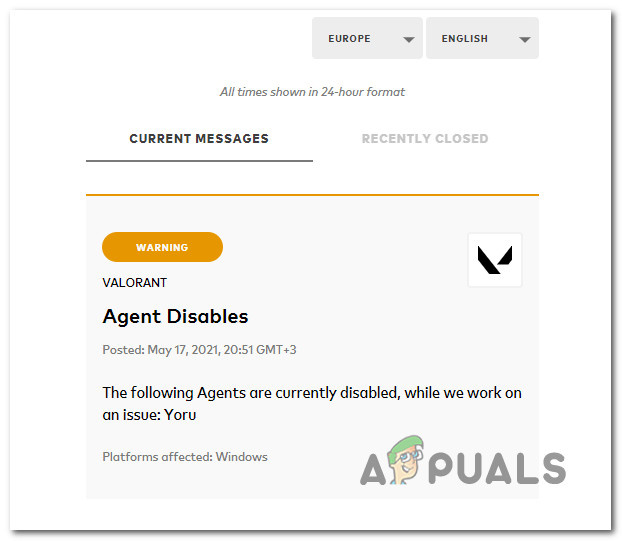
Zkontrolujte problémy s Valorantem.
Pokud každý server, ke kterému se pokoušíte připojit, vrací stejný chybový kód, jedinou schůdnou možností je počkat, až vývojáři problém vyřeší na svém konci.
Na druhou stranu, pokud výše uvedené šetření neodhalilo žádné základní problémy se serverem, pokračujte další možností níže.
2. Restartujte všechny procesy Riotu
Mnoho hráčů zažilo Valorant Error Code 19 s patchem 3.12. Riot Client selže a Valorant vám nedovolí načíst hru, když se objeví problémový kód. Valorantova chyba číslo 19 je obvykle způsobena klientem Riot, nikoli hrou samotnou.
Pro vyřešení většiny problémů by měl být Riot Client restartován. Valorant často zareaguje a zobrazí chybový kód, když se čekají aktualizace pro klienta Riot.
Postupujte podle pokynů níže pro konkrétní kroky, jak restartovat všechny procesy RIOT:
- Nejprve stiskněte Ctrl + Shift + Esc otevřít Správce úloh.
- Pokud jste vyzváni Řízení uživatelských účtů (UAC), klikněte Ano pro udělení přístupu správce.
Poznámka: Li Správce úloh otevírá se jednoduchým Správce úloh rozhraní, klikněte na Ukázat více informací rozšířit do expertního rozhraní.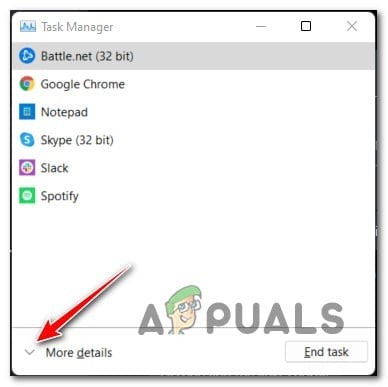
Otevřete nabídku Další podrobnosti
- Jakmile jste uvnitř odborníka Správce úloh rozhraní, přejděte na Procesy kartu a pokračujte a zavřete všechny procesy související s Riot Games nebo Valorant.
Poznámka: Chcete-li ukončit úlohu, klikněte pravým tlačítkem na každý proces a vyberte Ukončit úlohu z kontextové nabídky, která se právě objevila.
Pokud jste již postupovali podle výše uvedených pokynů a stále řešíte stejný problém, přejděte k následující metodě níže.
3. Přeinstalujte Valorant & klienta Riot
Riot Client je připojen k vaší hře a nelze jej stáhnout samostatně. Můžete jej však smazat a při příštím pokusu spustit Valorant se automaticky znovu nainstaluje.
Několik dotčených uživatelů potvrdilo, že se jim podařilo problém vyřešit tak, že nejprve přeinstalovali Valorant a poté Riot Client, než je oba znovu nainstalovali.
Poznámka: Naše doporučení je začít odinstalováním Valorant a poté v rychlém sledu odinstalovat klienta Riot.
Pokud jste tuto metodu ještě nevyzkoušeli, postupujte podle následujících pokynů:
- lis Klávesa Windows + R otevřít a Běh dialogové okno. Dále zadejte ‘appwiz. cpl' a stiskněte Ctrl + Shift + Enter otevřít Programy a funkce menu s přístupem správce.
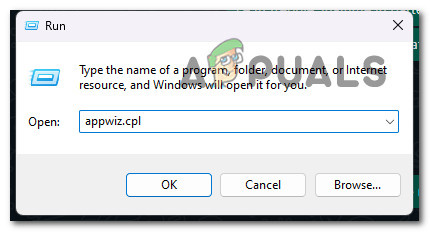
Otevřete nabídku Programy a funkce.
- Kliknutím na Ano udělíte přístup správce na Řízení uživatelských účtů (UAC) .
- Jakmile jste uvnitř Programy a funkce přejděte dolů v seznamu nainstalovaných programů a vyhledejte svůj Oceňování instalace.
- Poté, co najdete Oceňování instalace, klikněte na něj pravým tlačítkem a vyberte Odinstalovat z kontextové nabídky.
- Po odinstalování Valorant použijte stejný Programy a funkce menu k nalezení Nepokoje Klient instalace. Jakmile to uvidíte, klikněte na něj pravým tlačítkem a vyberte si Odinstalovat z kontextové nabídky.
- Jakmile budou Valorant a spouštěč Riot Client odinstalovány, restartujte počítač a počkejte, dokud se nedokončí další spuštění.
- Přeinstalujte Valorant z oficiální webové stránky a zjistěte, zda je problém nyní vyřešen.
Pokud se při otevírání hry stále potýkáte se stejným chybovým kódem Val 19, přejděte dolů na následující metodu.
4. Vymažte mezipaměť DNS a dočasná data ISP
Mnoho hráčů Valorant naznačilo, že tento problém také vidíme. Proto byste měli očekávat pozorování tohoto chování kvůli anomálii sítě.
Tato situace vyžaduje použití sady příkazů Powershell k aktualizaci Winsock, dat IP, dat DNS a mezipaměti brány firewall.
Otevřete zvýšený příkaz Powershell a proveďte sekvenci příkazů, stisknutím klávesy Enter zkontrolujte, zda je tento scénář přesný.
Jak to udělat, je následující:
- Vychovat Běh dialogové okno, stiskněte Okna klíč + R . Chcete-li otevřít zvýšené Powershell okno s přístupem správce, dejte 'powershell' do textového pole a poté stiskněte Ctrl + Shift + Enter .
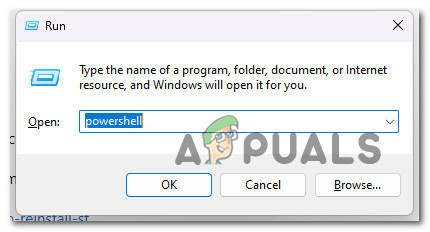
Otevřete nabídku PowerShell
- Klikněte Ano pro povolení přístupu správce, když o to požádá Řízení uživatelských účtů (UAC).
- Chcete-li úspěšně aktualizovat Winsock, data IP, data DNS a mezipaměť brány firewall v počítači se systémem Windows, zadejte následující pokyny do výzvy CMD a stiskněte Vstupte po každém příkazu:
netsh winsock reset netsh int ip reset netsh advfirewall reset ipconfig /flushdns ipconfig /release
- Po správném zpracování výše uvedených příkazů restartujte počítač, abyste zjistili, zda byl problém vyřešen.
Pokud problém stále není vyřešen nebo pokud používáte bránu firewall třetí strany, pokračujte další technikou níže.
5. Dosáhněte stavu čistého spuštění
Pamatujte, že pokud používáte počítač nižší třídy, je možné, že tento problém budete mít v důsledku nedostatku dostatečných volných systémových prostředků hry k vykreslení hry.
Spolu s nedostatečnými systémovými prostředky je dalším potenciálním problémem, který by mohl zabránit správnému spuštění Valorantu, scénář, ve kterém je program pro optimalizaci systémových prostředků nebo dokonce program pro optické vypalování v konfliktu s instalací Riotu.
Nejlepší postup by byl proveďte postup čistého spuštění protože za tento problém by mohla být vina mnoha potenciálních pachatelů (procesů a spouštěcích položek).
Pokud provedete operaci čistého spuštění, systém Windows se bude nucen spustit bez jakéhokoli zásahu třetích stran (bude povoleno spuštění pouze nezbytných spouštěcích služeb a procesů).
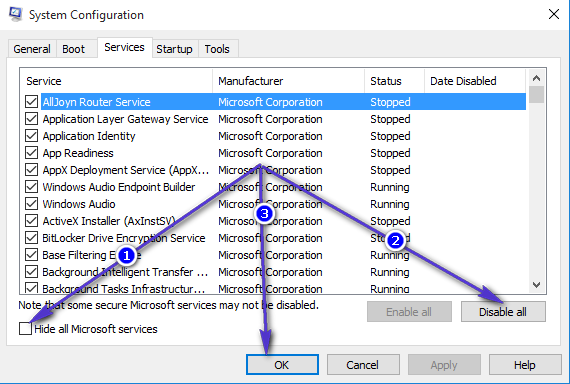
Instalace čistého spouštění
Pokud přechod do stavu čistého spuštění problém nevyřeší, přejděte na navrhované řešení níže.
6. Restartujte nebo resetujte router
Několik hráčů Valorant oznámilo, že tento problém může být způsoben také situací, kdy chybné informace DNS a IP brání instalaci.
Většina dotčených uživatelů, kteří se s tímto problémem zabývali, uvedla, že problém byl vyřešen a mohli konečně hrát Valorant, obvykle po restartování nebo resetování routeru.
Začněte snadno s jednoduchým restartem. Beze změny dříve vytvořených vlastních nastavení tato akce aktualizuje IP a DNS, které počítač nyní používá.
Vypněte router, odpojte jej ze zásuvky a počkejte alespoň 30 sekund abyste se ujistili, že jsou výkonové kondenzátory vybité před pokusem o reset.
Dalším krokem je připojení routeru zpět, počkejte na obnovení přístupu k internetu a poté zkontrolujte, zda lze Valorant znovu bez problémů spustit.

Resetujte nebo restartujte router
Chcete-li to provést, stiskněte a podržte speciální tlačítko na zadní straně po dobu alespoň 10 sekund nebo dokud si nevšimnete, že přední LED diody blikají současně.
Nezbytné: Tento proces může resetovat některá přizpůsobená nastavení, která jste dříve zadali, jako jsou přesměrované porty nebo personalizované přihlašovací údaje směrovače.
Pokračujte dalším možným řešením níže, pokud jste se pokusili restartovat a resetovat router, ale stále nemůžete hrát Valorant.
7. Vypněte antivirus
V některých případech můžete také očekávat, že se tato chyba zobrazí, pokud váš AV program brání přenosu dat a instalační agent Riot nemůže získat přístup správce.
Pokud používáte sadu třetí strany a jste si jisti, že aplikace, kterou se pokoušíte otevřít nebo instalace nepředstavuje bezpečnostní riziko.
Důležité: V závislosti na sadě třetích stran, kterou používáte, se postupy budou lišit, ale většina antivirových aplikací umožňuje vypnout ochranu v reálném čase z nabídky hlavního panelu.
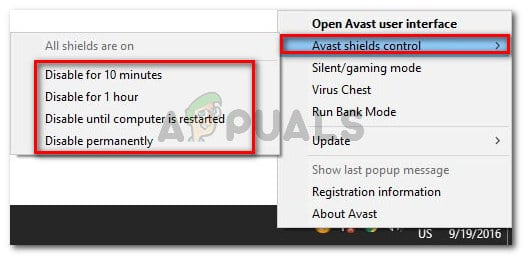
Vypnutí ochrany v reálném čase
Po vypnutí ochrany v reálném čase restartujte počítač a zopakujte instalaci.
Pokud používáte řešení třetí strany a problém stále přetrvává, měli byste zvážit odebrání sady zabezpečení.
Odstraňte všechny zbývající soubory, které by mohly nadále uplatňovat stejná pravidla zabezpečení po odinstalování bezpečnostního programu.
Pokud problém stále přetrvává, pokračujte na další navrhované řešení níže.
8. Nainstalujte čekající aktualizace systému Windows (pokud jsou k dispozici)
Pokud jste sestavení systému Windows nějakou dobu neaktualizovali, může být kořenem tohoto problému aktualizace systému Windows.
Chcete-li tento problém vyřešit, otevřete soubor Windows Update a nainstalujte každou čekající aktualizaci systému Windows, dokud nebude váš systém aktuální.
Nejprve nainstalujte všechny čekající aktualizace a před pokusem o jakékoli z dalších pravděpodobných řešení níže zkontrolujte, zda problém nezmizí sám.
Pokud problém pochází ze známé chyby, měly by jej vyřešit níže uvedené kroky, protože společnost Microsoft již poskytla nápravu pro každou verzi Windows 11. (včetně verze N).
Chcete-li nainstalovat každou nadcházející aktualizaci systému Windows, postupujte takto:
- Windows Update lze spustit pomocí Běh dialogové okno. lis Windows + R současně na klávesnici. Tedy, Běh zobrazí se dialogové okno.
- Dále zadejte text 'ms-settings:windowsupdate' v krabici. The Windows Update oblast Nastavení poté se vám zobrazí aplikace.
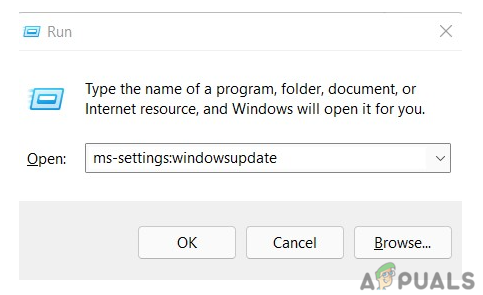
Přístup k součásti Windows Update
Poznámka: Pokud jste nezměnili UAC nastavení, můžete obdržet výzvu s žádostí o povolení pokračovat. kliknutím Ano vyjádří svůj souhlas s tímto.
- Vybrat Kontrola aktualizací z možnosti vpravo po spuštění Windows Update existují.
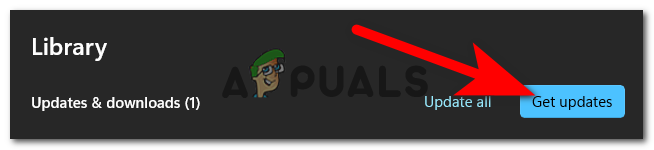
Kontrola aktualizací
- Vybrat Nainstalovat nyní pro spuštění místní instalace po stažení aktualizace.
- Zkontrolujte, zda byl problém vyřešen restartováním počítače.























